Utilice este procedimiento para seleccionar un campo de base de datos que insertar en un dibujo.
Formato del campo o la consulta
- Abra el cuadro de diálogo Campo de uno de estos componentes:
Si desea... Entonces... insertar un campo de base de datos en un elemento de texto consulte Para insertar campos en texto de AutoCAD. insertar un campo de base de datos en un elemento de texto de líneas múltiples (textoM) consulte Para insertar campos en texto de líneas múltiples de AutoCAD. insertar un campo de base de datos en una celda de tabla de AutoCAD consulte Para insertar campos en celdas de tablas de AutoCAD. insertar un campo de base de datos en una definición de atributo consulte Para insertar campos en atributos de AutoCAD. insertar un campo de base de datos en una definición de conjunto de propiedades consulte Para insertar campos en las definiciones de conjuntos de propiedades. insertar un campo de base de datos en una propiedad de objeto consulte Para insertar marcadores de posición de campos en propiedades de objeto. insertar un campo de base de datos en un estilo de objeto consulte Para agregar campos a propiedades de estilo de objeto. - En la Categoría de campo, seleccione Base de datos AEC.
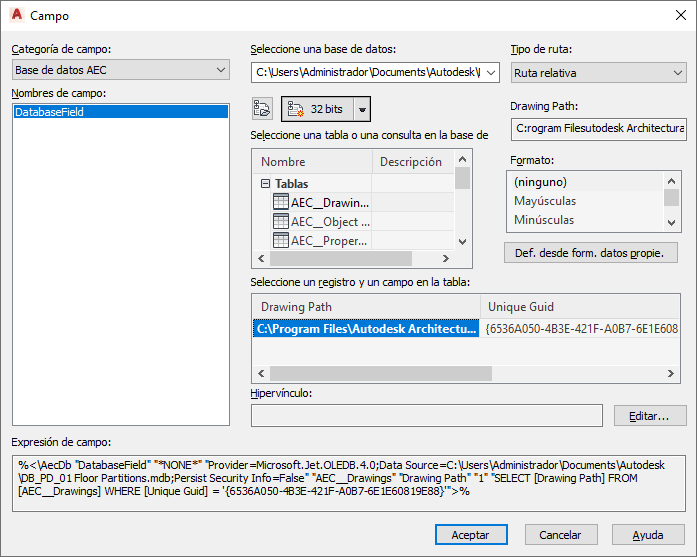
- En Nombres de campo, seleccione DatabaseField.
- Para seleccionar un archivo de vínculos a una base de datos (UDL), pulse
 .
. En el cuadro de diálogo Seleccione el archivo de vínculos de datos, busque el archivo UDL que desee.
- Para crear un nuevo archivo de vínculos a bases de datos (UDL), pulse uno de los botones siguientes:
Botón Descripción 
Utilice este botón si desea crear un nuevo vínculo UDL en un sistema de 32 bits. 
Utilice este botón si su sistema es de 64 bits, pero desea crear un vínculo a una fuente de datos de 32 bits. 
Utilice este botón si su sistema es de 64 bits y desea crear un vínculo a una fuente de datos de 64 bits. - En Tipo de ruta, especifique si desea una ruta completa o relativa a la base de datos.
- En Seleccione una tabla o una consulta en la base de datos, seleccione una tabla o consulta.
- Para seleccionar una tabla de base de datos, expanda Tablas y seleccione la entrada de tabla que desee.
- Para seleccionar una consulta de base de datos, expanda Consultas y seleccione la consulta que desee.
- En Seleccione un registro y un campo en la tabla, seleccione el campo de base de datos que desee insertar en el dibujo. Nota: Puede obtener una vista preliminar del valor del campo de base de datos en el campo de texto estático, en la parte superior derecha del cuadro de diálogo Campo. Puede obtener una vista preliminar de la expresión de campo en Expresión de campo, en la parte inferior del cuadro de diálogo.
- En Formato, seleccione un formato de texto.
Si ha seleccionado un campo o una consulta que no recupera una cadena de texto, puede dar formato al valor con un formato existente de datos de propiedades.
- Seleccione Definir desde formato de datos de propiedades.
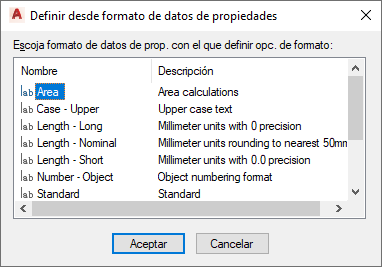
- Seleccione un formato de datos de propiedades y pulse Aceptar.
La configuración del formato de datos de propiedades seleccionado se copia en los códigos de formato del campo.
- Seleccione Aceptar para insertar el campo de base de datos en el dibujo.